恢复出厂设置在哪里oppo手机
PO手机恢复出厂设置的方法有多种,以下是详细介绍:
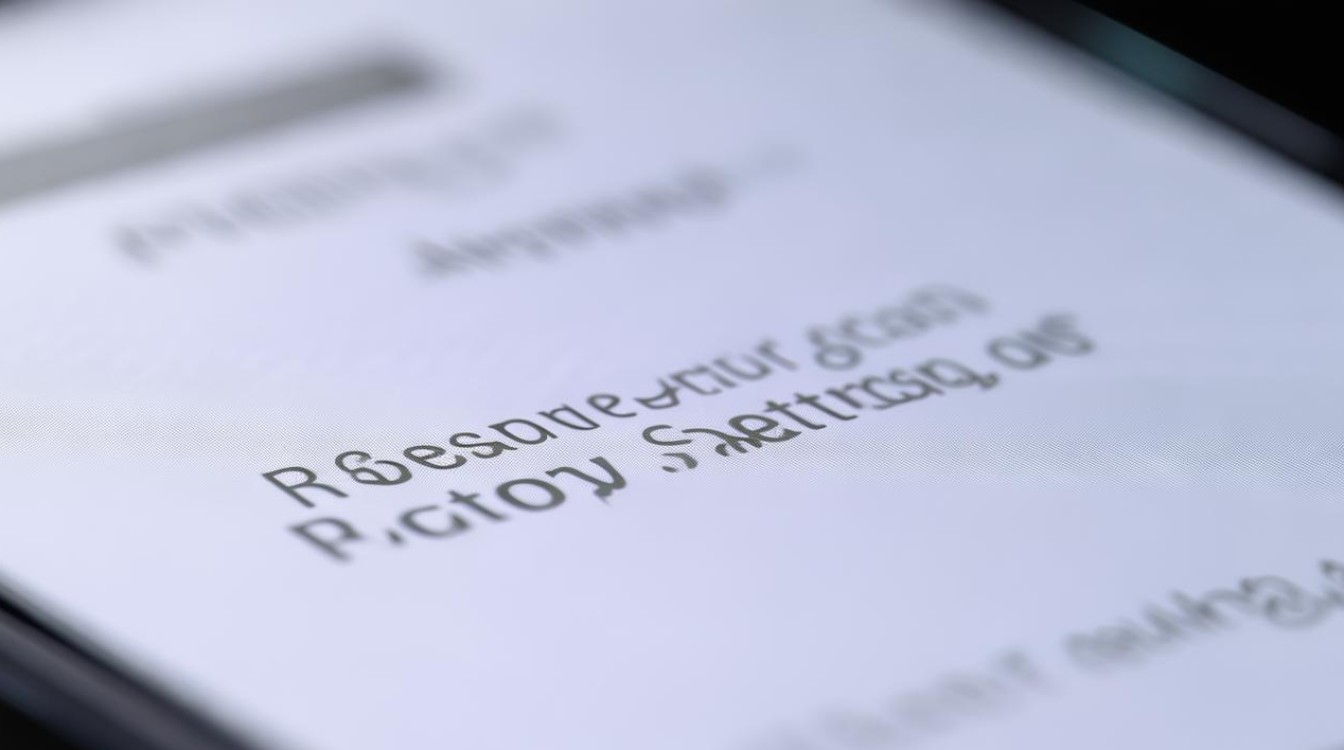
通过正常设置操作进行恢复出厂设置
| 步骤 | 具体操作 | 注意事项 |
|---|---|---|
| 打开设置 | 解锁OPPO手机,在主屏幕上找到并点击“设置”图标。 | 确保手机已解锁且能正常进入系统。 |
| 进入系统和更新 | 在设置菜单中,向下滑动并找到“系统和更新”选项(或在某些版本的界面中找到“其他设置”选项)。 | 不同机型的设置选项名称可能略有差异,但大致路径相似。 |
| 选择重置 | 进入系统和更新(或其他设置)后,再次向下滑动,找到并点击“重置”选项。 | 部分机型可能在“高级设置”或“备份与重置”中找到相关选项。 |
| 确认恢复出厂设置 | 在重置选项中,选择“恢复出厂设置”或“还原手机”,系统会弹出一个确认窗口,提示将清除所有数据并还原所有设置,请仔细阅读提示信息,确保已备份所有重要数据,然后点击“确认”或“开始重置”。 | 此操作会清除手机内的所有数据,包括照片、视频、联系人、短信、应用程序及其产生的数据文件等,所以务必提前做好数据备份。 |
通过恢复模式操作
| 步骤 | 具体操作 | 注意事项 |
|---|---|---|
| 关机 | 确保OPPO手机处于关机状态。 | 若手机无法正常关机,可尝试长按电源键强制关机。 |
| 进入恢复模式 | 同时按住手机的电源键和音量下键(部分机型可能略有不同),直到手机进入Recovery模式。 | 不同机型进入恢复模式的组合键可能不同,常见的有电源键+音量下键、电源键+音量上键等,具体可参考手机说明书或官方客服建议。 |
| 选择清除数据 | 在Recovery模式中,使用音量键进行上下移动光标,电源键进行确认选择,找到并点击“清除数据”或“wipe data/factory reset”选项。 | 操作过程中需谨慎选择,避免误选其他选项导致不必要的问题。 |
| 确认并等待 | 系统会再次提示确认是否要清除所有数据并恢复出厂设置,请仔细阅读提示信息并确认,手机会开始清除所有数据,此过程可能需要一些时间,请耐心等待。 | 在清除数据过程中,不要进行任何操作,以免影响恢复过程。 |
| 选择重启 | 清除完成后,在Recovery模式中选择“重启”或“reboot system now”选项,等待手机重启。 | 重启后,手机将恢复到出厂设置状态,需重新进行初始设置,如语言、地区、Wi-Fi连接等。 |
通过OPPO手机助手恢复(适用于电脑连接)
| 步骤 | 具体操作 | 注意事项 |
|---|---|---|
| 打开OPPO手机助手 | 在电脑上打开已安装的OPPO手机助手软件。 | 确保电脑已安装最新版本的OPPO手机助手,且手机驱动程序正常安装。 |
| 连接手机 | 使用USB数据线将手机连接到电脑上,并确保手机处于USB调试模式。 | 开启USB调试模式的方法因手机型号和系统版本而异,一般在手机的设置 关于手机 版本号中连续点击多次,直到提示开启开发者选项,然后在开发者选项中找到并开启USB调试。 |
| 选择设备管理 | 在OPPO手机助手中,选择“设备管理”选项。 | 若手机助手无法识别手机,可尝试重新插拔数据线或更换USB接口。 |
| 选择恢复出厂设置 | 在设备管理界面中,找到并点击“恢复出厂设置”选项,然后按照提示操作即可完成恢复出厂设置。 | 操作前请确保手机电量充足,以免在恢复过程中因电量不足导致手机故障。 |
在进行恢复出厂设置操作前,一定要备份好重要数据,以免造成数据丢失,根据自己的实际情况选择合适的恢复方法。
FAQs
问题1:恢复出厂设置后,手机里的云备份数据还能恢复吗?
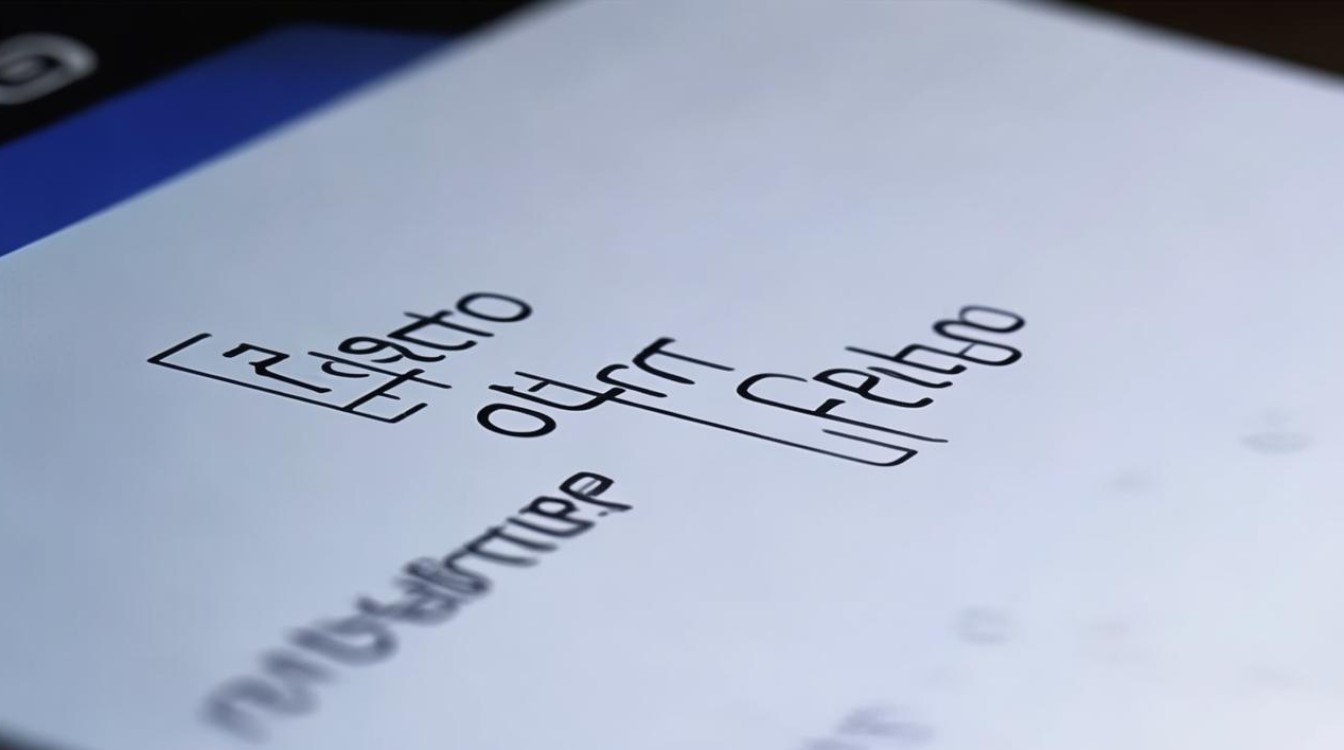
答:恢复出厂设置后,之前备份到云端的数据是可以恢复的,如果之前使用了OPPO云服务进行了数据备份,在手机恢复出厂设置并重新设置后,登录相同的OPPO账号,在相应的设置中可以找到云备份恢复的选项,按照提示操作即可将云端的备份数据恢复到手机中,但需注意,恢复的数据是备份时的数据状态,备份之后新增的数据如果不在此次备份范围内,则无法恢复。
问题2:恢复出厂设置会影响手机的保修吗?

答:一般情况下,恢复出厂设置是手机的正常操作功能,不会对手机的保修产生直接影响,因为恢复出厂设置只是将手机的软件系统和数据恢复到初始状态,并不涉及对手机硬件的更改或损坏,如果在恢复出厂设置过程中,由于操作不当导致了手机出现硬件方面的故障,例如进水、摔落等意外情况,可能会引发保修问题,所以在进行恢复出厂设置操作时,要确保操作环境安全,按照正确的步骤进行操作
版权声明:本文由环云手机汇 - 聚焦全球新机与行业动态!发布,如需转载请注明出处。












 冀ICP备2021017634号-5
冀ICP备2021017634号-5
 冀公网安备13062802000102号
冀公网安备13062802000102号